2 outils pour effectuer des recherches d'images inverses en ligne
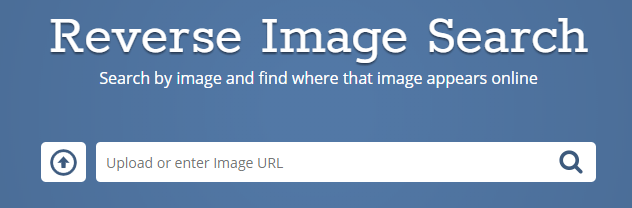
- 1127
- 87
- Jeanne Dupont
J'ai déjà trouvé une image sur Instagram ou Facebook et je voulais voir si cette image apparaît ailleurs sur Internet? Ou peut-être voulez-vous voir si une de vos images a été volée par quelqu'un d'autre qui l'a publié sans autorisation?
Dans l'un de ces cas, vous devez effectuer une recherche d'image inverse. Il existe quelques outils différents que vous pouvez utiliser pour effectuer une recherche d'image inverse. Dans cet article, je vais parler de la façon dont vous pouvez trouver différentes tailles pour une image et comment vous pouvez trouver d'autres sites Web qui ont une image identique.
Table des matièresRecherche d'images Google
Google a probablement le plus grand index d'images en ligne que quiconque. Si vous cherchez une image, le meilleur endroit pour commencer est les images.Google.com.
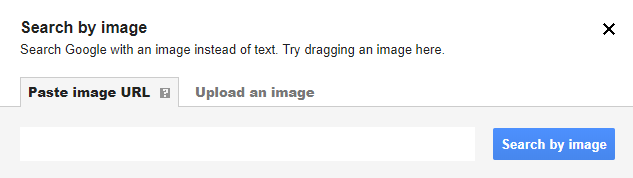
Si l'image que vous souhaitez rechercher est en ligne, cliquez avec le bouton droit dessus et choisissez Copier l'adresse d'image / copier l'URL de l'image Si vous utilisez Google Chrome. Dans Edge, la seule option est d'enregistrer l'image sur votre ordinateur. Les autres navigateurs ont des options similaires. Vous pouvez soit copier l'URL de l'image ou le télécharger.
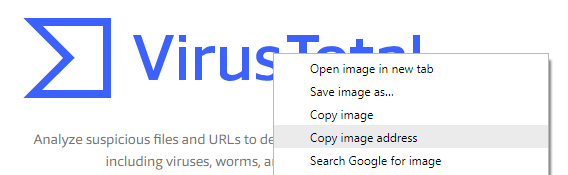
Cliquez sur Recherche par imaginationE et vous obtiendrez une page de résultats qui ressemble à ceci:
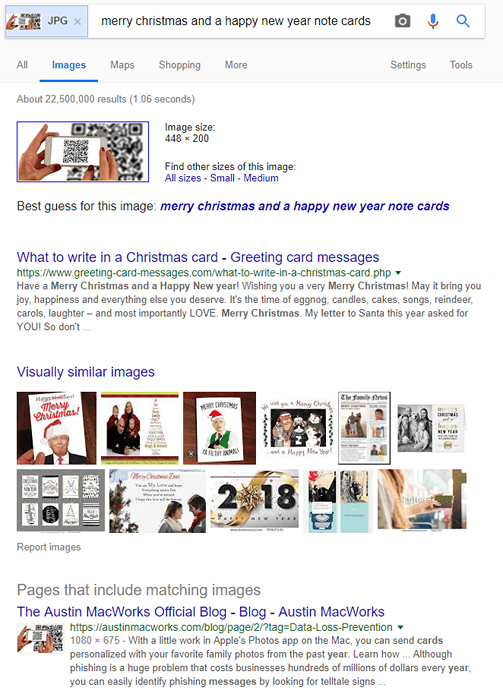
Dans mon test, je viens de saisir l'URL pour l'une des images dans un post que j'avais écrit plus tôt. L'image était une photo gratuite, donc je savais qu'elle allait apparaître ailleurs sur le Web. Par défaut, Google essaie de faire une meilleure «supposition» de ce que signifie l'image, mais comme vous pouvez le voir ci-dessus, les codes QR n'ont rien à voir avec les vacances.
Cependant, ce n'est pas ce qui m'intéresse dans la recherche. Si vous recherchez une version de meilleure qualité de l'image que vous recherchez, cliquez simplement sur Toutes les tailles sous le Trouvez d'autres tailles pour cette image titre.
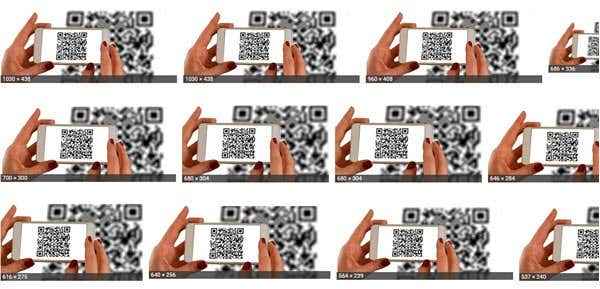
Vous obtiendrez une liste de la même image exactement dans toutes les différentes tailles que Google pourrait trouver. Si vous revenez à la page de recherche principale, vous verrez la section en bas appelée Pages qui incluent des images correspondantes. Cela vous montrera toutes les pages Web indexées qui ont la même image quelque part sur leur site. Vous pouvez cliquer sur le lien pour voir la page Web exacte avec l'image. C'est un excellent moyen de rechercher des images protégées par le droit d'auteur sur le Web.
Si vous avez besoin d'effectuer une recherche d'image souvent, alors il pourrait être une bonne idée d'installer la recherche par extension d'image dans Google Chrome. C'est de Google et complètement gratuit. Ce qui est bien, c'est que vous pouvez cliquer avec le bouton droit sur n'importe quelle image et choisir Recherchez Google avec cette image. Pas besoin de copier l'URL de l'image ou de le télécharger puis de le télécharger.
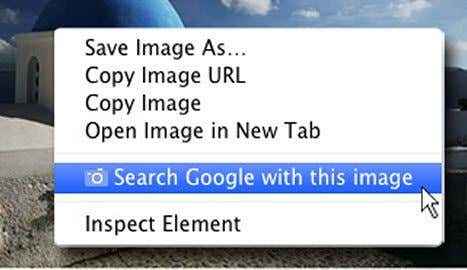
Tineye
Une autre bonne option pour les recherches d'images inverses est Tineye. Ils existent depuis longtemps, ils ont plus de 25 milliards d'images indexés et ils se concentrent exclusivement sur la recherche d'images.
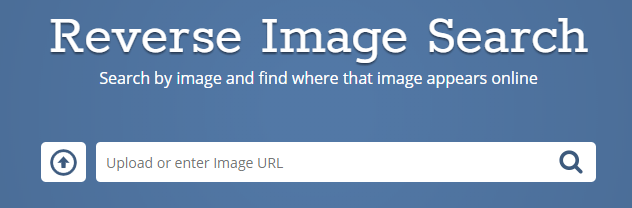
Lorsque vous effectuez une recherche dans Tineye, les résultats sont un peu différents de la façon dont Google montre les résultats. Voici un exemple de recherche du logo StartBucks:
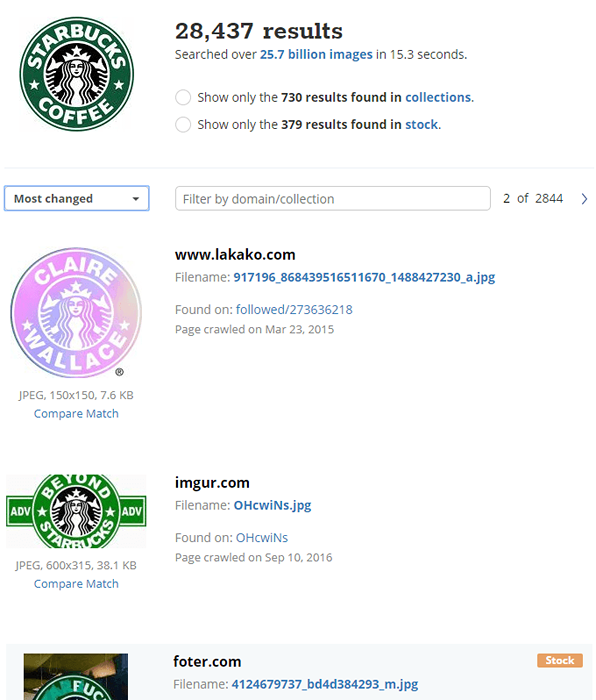
Par défaut, il montrera vos résultats commandés par Le plus changé. Cela signifie l'image la plus différente de l'image que vous recherchez. Si vous souhaitez voir des images identiques, cliquez sur la liste déroulante et choisissez Meilleure correspondance. Si vous voulez les images de la plus haute qualité, choisissez Plus grande image.
Vous pouvez également cliquer sur les deux options en haut pour afficher uniquement les résultats des collections et afficher uniquement des images de stock.
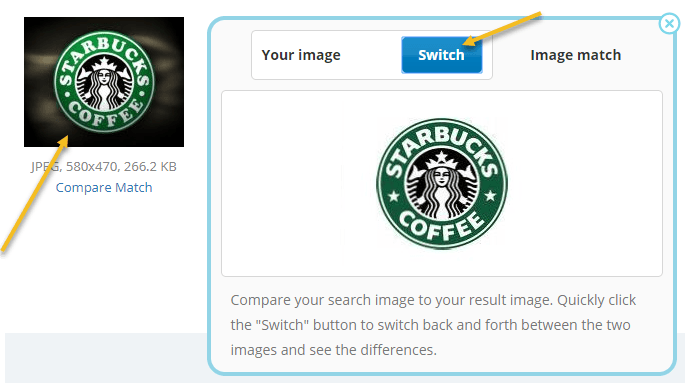
Si vous cliquez sur l'image dans les résultats, cela évoquera une petite boîte que vous pouvez utiliser pour comparer l'image à votre image. Clique le Changer bouton et ça va aller et venir, montrant le vôtre et l'image correspondante.
Tineye a également une extension Google Chrome qui fonctionne à peu près exactement comme Google, sauf pour le fait qu'il charge ses propres résultats comme indiqué ci-dessus.
Ce sont à peu près les meilleures options pour effectuer des recherches d'images inverses en ligne. Si vous souhaitez effectuer une recherche d'image inversée sur votre smartphone, consultez cet article sur PCMAG. Apprécier!
- « 5 programmes gratuits pour effacer complètement un disque dur
- Correction des problèmes d'Internet Explorer 9 »

